Como usar o iCloud para Windows
Você não precisa de um Mac; veja como configurar seu PC e use o iCloud para Windows, sincronizando-o com seu iPhone ou iPad
Você não precisa de um Mac; veja como configurar seu PC e use o iCloud para Windows, sincronizando-o com seu iPhone ou iPad
O iCloud para Windows é uma ferramenta da Apple disponível para o sistema operacional da Microsoft a vários anos, mas recentemente ela foi atualizada e ganhou uma versão para Windows 10, com a mesma tecnologia do OneDrive, permitindo baixar arquivos sob demanda e modificá-los sem ocupar espaço no PC. Veja como usar.
O iCloud para Windows não é uma ferramenta nova: ela existe a vários anos. Mas, em 2019, o aplicativo recebeu um reformulação geral. A versão atual, compatível com Windows 10 e disponível na Microsoft Store (ela não é a versão .exe, disponível no site da Apple) usa os mesmos recursos do nativo OneDrive, implementando inclusive uma de suas melhores ferramentas, os Placeholders (ou Arquivos Sob Demanda).
A função disponibiliza todos os arquivos salvos em seu drive na nuvem sem baixá-los, com acesso direto pelo Explorer, de modor que seus arquivos não ocupem espaço em seu PC. Além disso, você pode compartilhá-los com outros usuários pelo Explorer facilmente.
Como a versão do iCloud para macOS, o app sincroniza seus arquivos, fotos, contatos, e-mails e lembretes. E, para economizar espaço, você pode escolher quais arquivos salvar localmente e quais manter apenas na nuvem. Para usar o iCloud para Windows é preciso ter uma ID Apple; a conta do iCloud pode ser gratuita (até 5 GB) ou paga.
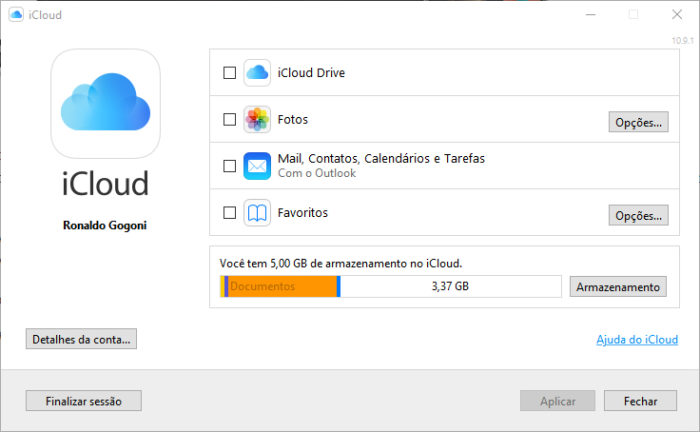
E pronto, o iCloud está configurado em seu PC e pronto para ser usado.